قبل از ورود به جزئیات نحوه نصب وردپرس، لازم است برخی نکات کلیدی را در نظر بگیرید. در این مطلب از سری مطالب آموزشی وبلاگ پارس وی دی اس به راهنمای نصب وردپرس به زبان انگلیسی میپردازیم.
وردپرس به عنوان یکی از محبوبترین سیستمهای مدیریت محتوا (CMS) در دنیا شناخته میشود و برای راهاندازی یک وبسایت یا وبلاگ حرفهای به کار میرود. اگر میخواهید به سرعت به موضوعات دیگر بپردازید، میتوانید مقاله ما در مورد عملکرد وردپرس را مطالعه کنید.
برای نصب وردپرس، مشابه هر CMS دیگری، شما به یک سرور نیاز دارید. این سرور میتواند یک سرور اختصاصی، VPS یا حتی یک میزبانی مشترک باشد. اگر قصد دارید سایت وردپرس خود را به صورت محلی توسعه دهید، میتوانید راهنمای ما در مورد نصب وردپرس به صورت محلی را بررسی کنید. نصب محلی به شما این امکان را میدهد که بدون نیاز به اتصال به اینترنت، تغییرات و تستهای مختلفی را روی وبسایت خود انجام دهید.

انتخاب خدمات میزبانی:
در خصوص خدمات میزبانی، گزینههای متنوعی در دسترس است. برای مثال، شما میتوانید یک طرح میزبانی اختصاصی برای وردپرس انتخاب کنید. این نوع میزبانی معمولاً شامل تنظیمات و بهینهسازیهایی است که به عملکرد بهتر سایت وردپرسی شما کمک میکند. با انتخاب یک برنامه میزبانی وردپرس، سایت شما به طور خودکار به یک پایگاه داده MySQL متصل خواهد شد و شما تنها نیاز دارید که اطلاعات اولیه را وارد کنید تا فرایند نصب کامل شود.
آمادهسازی اطلاعات ضروری:
قبل از شروع نصب، چندین مورد مهم وجود دارد که باید به آنها توجه کنید:
- زبان: انتخاب زبان مناسب برای سایت که با هدف شما سازگاری داشته باشد.
- نام کاربری و رمز عبور: این اطلاعات برای دسترسی به بخش مدیریت سایت بسیار حیاتی هستند. توصیه میشود از رمزهای عبور قوی استفاده کنید.
- نام سایت: نامی که برای سایت خود انتخاب میکنید، باید به یاد ماندنی و مرتبط با محتوا باشد.
- زیرپوشه: اگر نمیخواهید وردپرس در پوشه پیشفرض نصب شود، میتوانید یک زیرپوشه اختصاصی برای آن انتخاب کنید.
مراحل نصب وردپرس:
پس از آمادهسازی اطلاعات، مراحل زیر را برای نصب وردپرس دنبال کنید:
- دانلود وردپرس: جدیدترین نسخه وردپرس را از وبسایت رسمی آن دانلود کنید.
- بارگذاری فایلها: فایلهای دانلود شده را به سرور خود بارگذاری کنید.
- ایجاد پایگاه داده: یک پایگاه داده MySQL جدید برای وردپرس ایجاد کنید.
- تنظیمات wp-config.php: اطلاعات پایگاه داده را در فایل wp-config.php وارد کنید.
- نصب وردپرس: با مراجعه به آدرس سایت خود، مراحل نصب را دنبال کنید و اطلاعات مورد نیاز را وارد کنید.
- پیکربندی نهایی: پس از نصب، به بخش مدیریت وردپرس وارد شوید و تنظیمات دلخواه خود را برای سایت انجام دهید.
با دنبال کردن این مراحل، شما میتوانید به راحتی و به سرعت وبسایت خود را با استفاده از وردپرس راهاندازی کنید.
اگر قصد نصب وردپرس را دارید، گزینههای متنوعی پیش روی شماست. سریعترین و سادهترین روش استفاده از یک نصبکننده اتوماتیک مانند Softaculous است. این ابزار نه تنها به شما امکان نصب وردپرس را میدهد، بلکه قابلیت نصب بیش از 400 برنامه مختلف را نیز فراهم میکند. با میزبانی مشترک، میزبانی نیمهاختصاصی و میزبانی نمایندگی فروش ما، میتوانید به راحتی و تنها با دو کلیک، وردپرس را نصب کرده و بلافاصله شروع به استفاده از وبسایت خود کنید.
با این حال، نصبکنندههای اتوماتیک تنها گزینههای موجود نیستند. شما میتوانید وردپرس را به صورت دستی نیز نصب کنید. در این روش، ابتدا نیاز به دانلود وردپرس از وبسایت رسمی آن دارید. سپس باید فایلهای دانلود شده را به سرور خود منتقل کرده و تنظیمات لازم را انجام دهید. این روش به شما امکان کنترل بیشتری روی فرآیند نصب و پیکربندی میدهد و برای کاربرانی که با جزئیات فنی آشنا هستند، مناسبتر است.
علاوه بر این، میتوانید از روش نصب خط فرمان استفاده کنید. این روش به ویژه برای توسعهدهندگان و کاربرانی که با محیطهای خط فرمان آشنا هستند مناسب است. با استفاده از ابزار WP-CLI، میتوانید تمامی مراحل نصب و مدیریت وردپرس را از طریق خط فرمان انجام دهید. برای اطلاعات بیشتر در مورد این روش، میتوانید به راهنمای WP-CLI ما مراجعه کنید.
در هر صورت، انتخاب روش نصب به نیازها و سطح راحتی شما بستگی دارد. خواه از نصبکنندههای اتوماتیک استفاده کنید، خواه نصب دستی یا از طریق خط فرمان، این امکان را دارید که به راحتی وبسایت خود را راهاندازی کنید و از امکانات و قابلیتهای وردپرس بهرهمند شوید.
وردپرس را به صورت دستی نصب کنید
در مرحله اول ، شما باید وردپرس را از سایت رسمی بارگیری کنید.
این متن یک پرونده فشرده به ما میدهد و ما میتوانیم از دو روش برای ادامه کار استفاده کنیم.
در روش اول، میتوانیم پرونده فشردهشده را از طریق FTP یا با استفاده از مدیر فایل بارگذاری کنیم که در ادامه توضیح خواهیم داد. در این حالت، باید از مدیر فایل برای حذف بایگانی استفاده کنیم.
در روش دوم، میتوانیم قبل از بارگذاری، پروندهها را از حالت فشرده خارج کنیم. در این حالت، تنها کافی است پروندهها را با استفاده از نرمافزارهایی مانند WinZip یا 7-Zip استخراج کنیم.
بارگذاری پروندهها
ما میتوانیم پروندههای لازم برای نصب وردپرس را از چند طریق بارگذاری کنیم. گزینه اول استفاده از مدیر فایل کنترل پنل است (که در ادامه نحوه انجام این کار با سی پنل را نشان خواهیم داد).
گزینه دوم استفاده از پروتکل FTP برای انتقال پروندههاست که در اینجا از نرمافزار FileZilla بهره خواهیم برد.
با استفاده از file manager سی پنل
برای نصب دستی وردپرس، میتوانیم مستقیماً از فایل منیجر سی پنل استفاده کنیم که این امکان را به ما میدهد تا پروندهها را در سرور بارگذاری کنیم.
برای دسترسی به مدیر فایل، کافی است بر روی “File Manager” کلیک کنید، همانطور که در این تصویر نشان داده شده است:
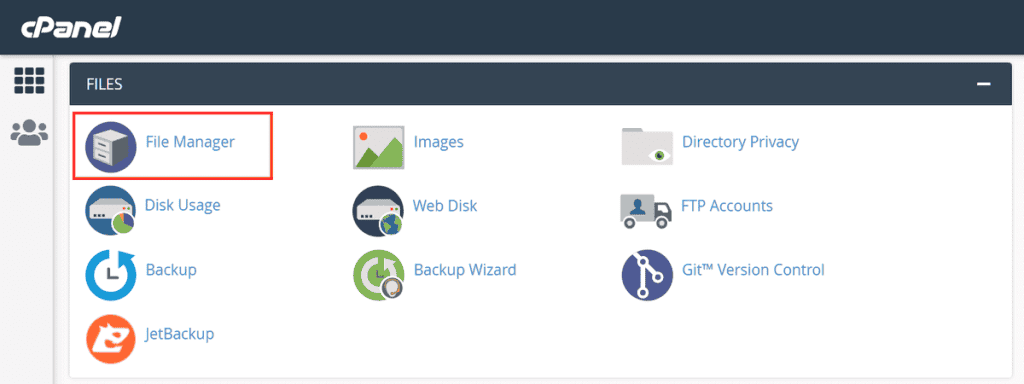
پوشهای که ما برای بارگذاری پروندههای خود نیاز داریم ، همانطور که در این تصویر مشاهده میشود ، public_html است:
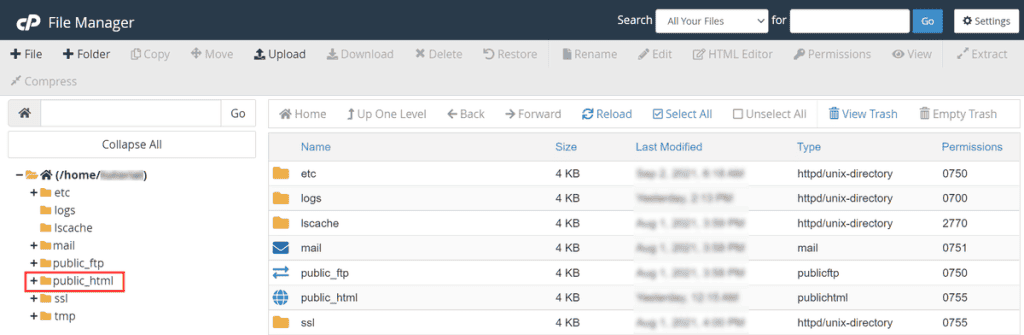
با استفاده از File Manager، میتوانیم پرونده فشرده شده را مستقیماً بارگذاری کرده و سپس آن را از مدیر فایل استخراج کنیم. برای این کار، کافی است روی گزینه “بارگذاری” کلیک کرده و پرونده موردنظر را برای بارگذاری انتخاب کنیم و منتظر بمانیم تا بارگذاری کامل شود.
پس از اتمام بارگذاری، روی گزینه “بازگشت به …” کلیک کنید.
سپس با کلیک بر روی پروندهای که تازه بارگذاری کردهاید، آن را انتخاب کرده و روی “Extract” کلیک کنید. با این کار، پنجرهای باز میشود که به ما اجازه میدهد تا فایلها را انتخاب کنیم. ما پوشه “عمومی_HTML” را انتخاب میکنیم.
به این ترتیب، فایلهای استخراج شده از پرونده فشرده ما در زیرپوشهای به نام “وردپرس” در “عمومی_HTML” قرار میگیرند.
حالا باید آنها را به پوشه اصلی منتقل کنیم.
برای این کار، فقط کافی است پوشه “وردپرس” را باز کنید، روی “Select All” کلیک کرده و سپس گزینه “Move” را انتخاب کنید.
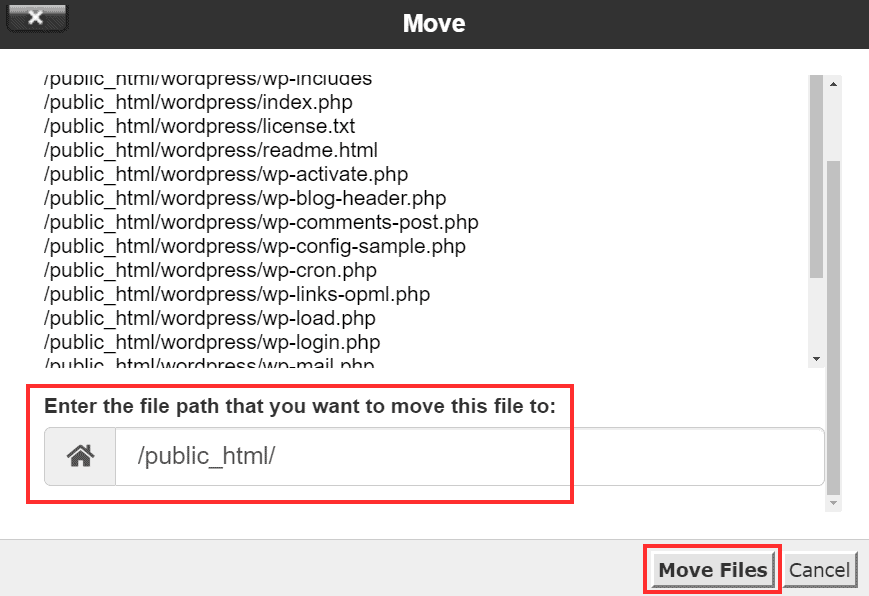
سپس از ما خواسته میشود که مسیر مقصد پروندههایی را که همیشه باید به آن وارد شویم، یعنی پوشه public_html، تأیید کنیم و با کلیک روی پروندهها، اقدام به انتقال آنها نماییم، همانطور که در بالا مشاهده میشود.
با استفاده از FileZilla روش دیگری برای بارگذاری پروندههای مورد نیاز برای نصب وردپرس، استفاده از پروتکل FTP است. برای اتصال به سرور از طریق FTP، میتوانیم از یک مشتری مانند FileZilla استفاده کنیم. میتوانید روش کامل را در راهنمای ما برای استفاده از FileZilla دنبال کنید.
پس از اتصال، تنها کافی است پوشه public_html را باز کنید.
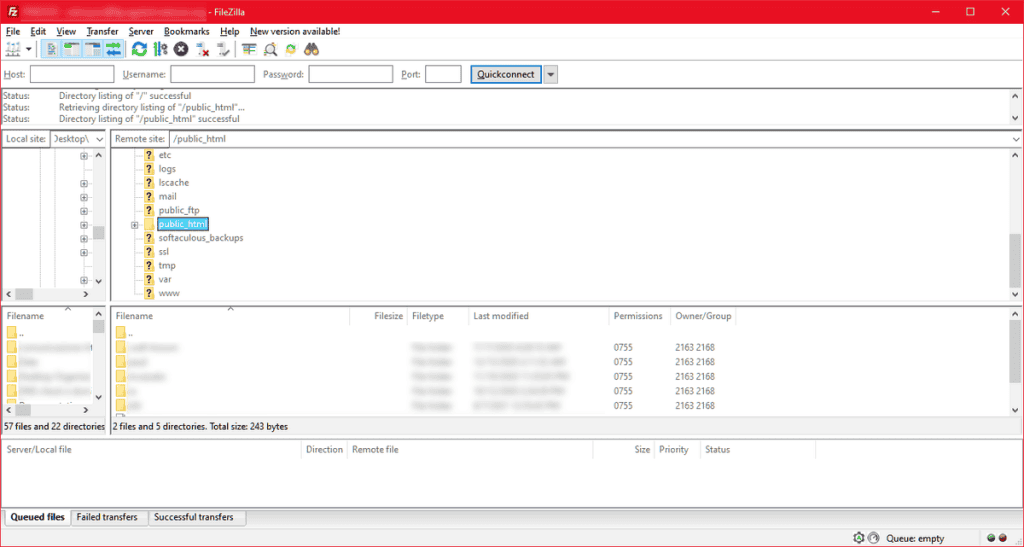
این جایی است که شما باید پروندهها را در پوشه وردپرس که از بایگانی که بارگیری کردهاید استخراج کنید.
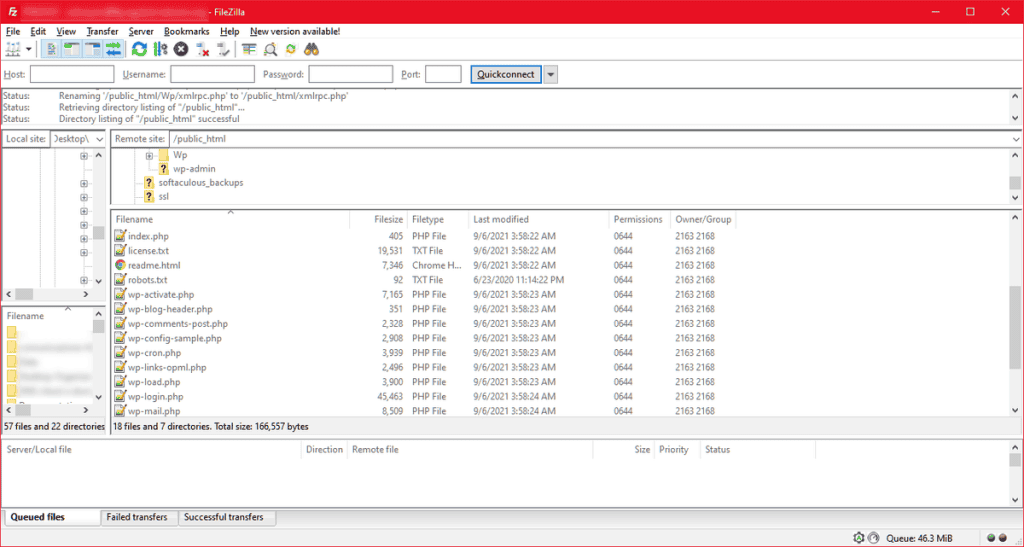
ایجاد پایگاه داده
از یس پنل برای ایجاد پایگاه داده خود فقط روی جادوگر پایگاه داده MySQL کلیک کنید.
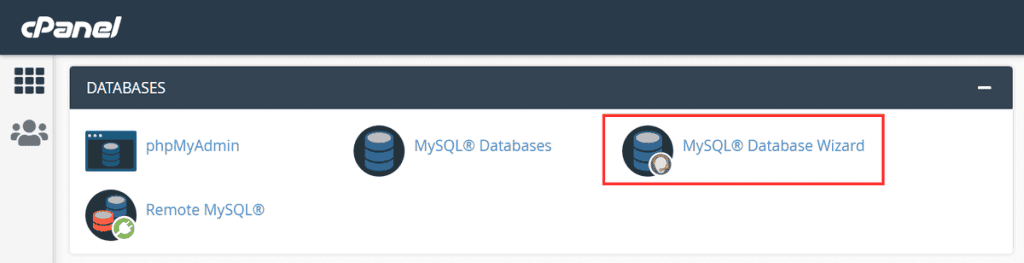
تمام کاری که باید انجام دهید این است که مراحل مختلفی را دنبال کنید تا بتوانید نام پایگاه داده خود را انتخاب کرده و یک کاربر ایجاد کنید.
پس از انتخاب نام کاربری و رمز عبور، باید مجوزهایی را به کاربری که تازه ایجاد کردهاید اعطا کنید. برای نصب، بهتر است همانطور که در این تصویر مشاهده میکنید، بهطور مستقیم همه امتیازات را انتخاب کنید:
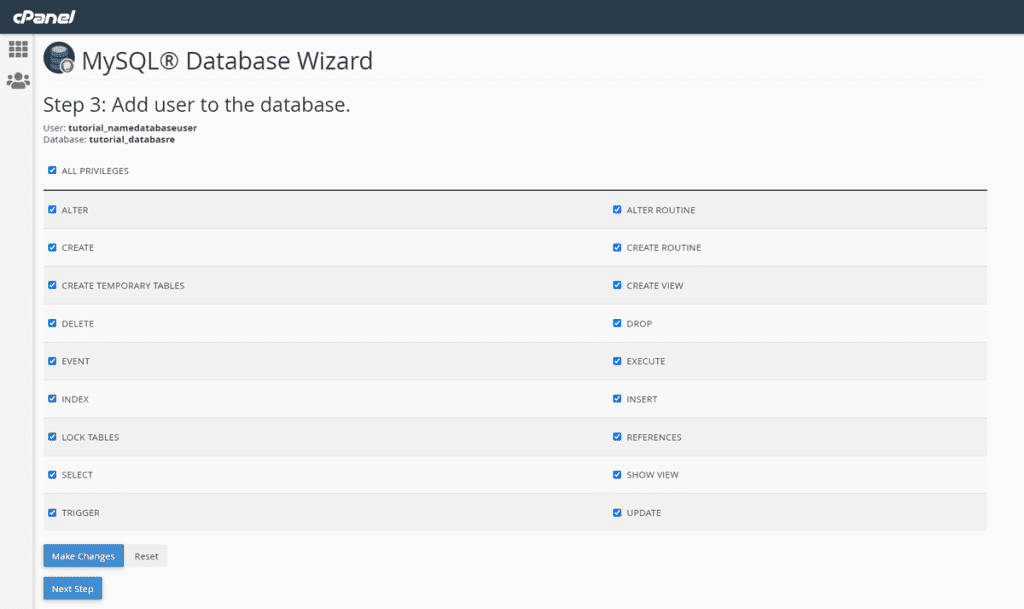
اگر شک دارید، میتوانید در آموزش ما در مورد نحوه ایجاد یک پایگاه داده MySQL، مراحل را بهطور مرحله به مرحله دنبال کنید.
تنظیم wp-config.php
پس از ایجاد پایگاه داده خود، میتوانید فایل wp-config.php را ایجاد کنید. این فایل به وردپرس امکان میدهد تا به پایگاه داده متصل شود.
همچنین میتوانید این مرحله را نادیده بگیرید. با این کار، هنگامی که نصب را آغاز میکنیم، همانطور که در پاراگراف بعدی مشاهده خواهیم کرد، فایل بهطور خودکار ایجاد میشود.
در هر صورت، بیایید نحوه ایجاد فایل پیکربندی را بررسی کنیم.
در میان فایلهای استخراج شده از بایگانی وردپرس، فایلی به نام wp-config-sample.php وجود دارد.
اولین کاری که باید انجام دهید، تغییر نام این فایل به wp-config.php و سپس باز کردن آن با هر ویرایشگر متنی است؛ حتی نوتپد ساده در ویندوز هم مناسب است.
اطلاعاتی که باید وارد کنید، شامل اطلاعاتی است که به شما اجازه میدهد وردپرس به پایگاه داده شما متصل شود.
شما باید این موارد را دنبال کنید:
|
1 2 |
// ** تنظیمات MySQL - میتوانید این اطلاعات را از ارائهدهنده میزبانی خود دریافت کنید ** // |
در اینجا، باید اطلاعات دسترسی مربوط به پایگاه دادهای که طبق مراحل توضیح داده شده در بخش قبلی ایجاد کردهاید، وارد کنید.
db_name: به جای “database_name_here”، نام پایگاه داده را وارد کنید.db_user: به جای “user_name_here”، نام کاربر پایگاه داده را وارد کنید.db_password: به جای “password_here”، رمز عبوری که برای کاربر تنظیم کردهاید را وارد کنید.DB_HOST: در بیشتر موارد، میتوانید این گزینه را بر روی “localhost” بگذارید.
در صورت عدم وجود موارد خاص، میتوانید گزینههای دیگر DB_CHARSET و DB_COLLATE را بدون تغییر بگذارید.
در این مرحله، در بخش تأیید اعتبار و قفل کردن بخشهای منحصر به فرد، باید کلیدهای مخفی را که با استفاده از ژنراتور آنلاین وردپرس تولید کردهاید، وارد کنید. میتوانید این کلیدها را دراین لینکپیدا کنید.
پس از پایان این مرحله، تنها کافی است فایل را ذخیره کرده و سپس آن را با دیگر فایلها بارگذاری کنید. این کار را میتوانید از طریق مدیر فایل سی پنل یا با استفاده از FTP و نرمافزار FileZilla انجام دهید.
شروع نصب وردپرس
در این مرحله، وقتی از مرورگر خود به سایت خود متصل میشوید، روش تنظیم را مشاهده خواهید کرد.
نصب وردپرس را شروع کنید
در این مرحله وقتی از مرورگر خود به سایت خود وصل میشوید ، روش تنظیم را پیدا خواهید کرد.
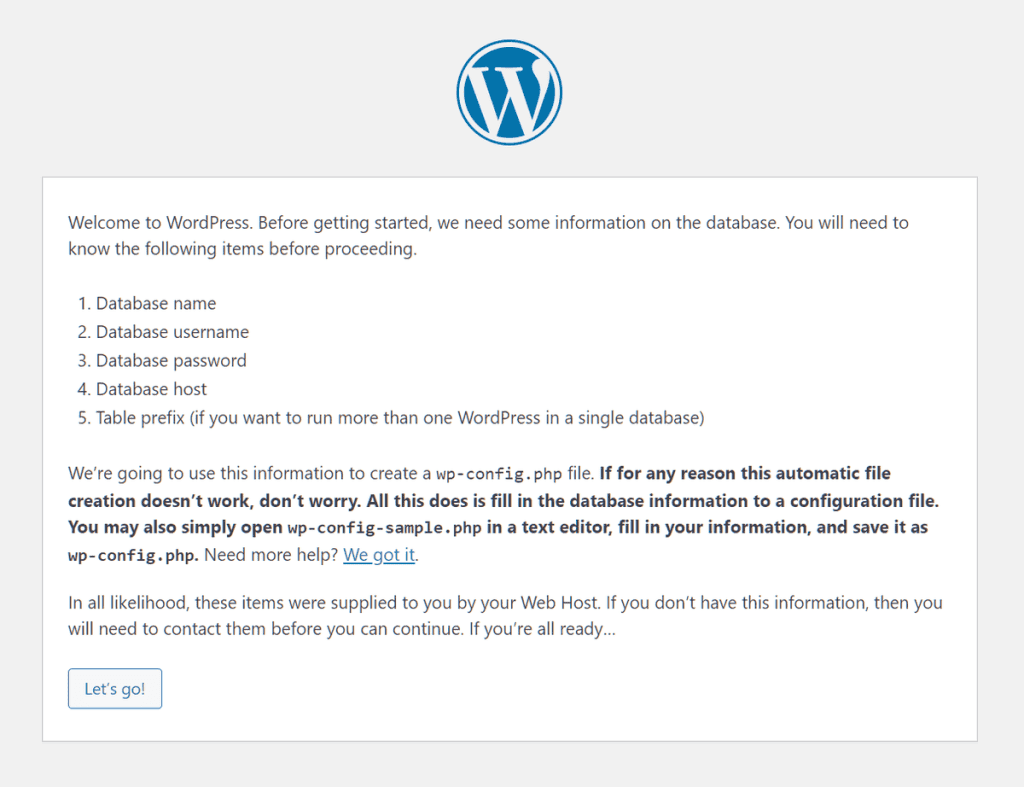
به عنوان ادامه تصویر بالا، برای ادامه کار نیاز به برخی اطلاعات دارید؛ به ویژه اطلاعات مربوط به پایگاه داده که قبلاً نحوه ایجاد آن را بررسی کردهایم.این اطلاعات برای ایجاد فایل wp-config.php ضروری خواهد بود.
برای شروع پیکربندی وردپرس، ابتدا باید روی “Start” کلیک کنید!
در پنجره جدید، باید اطلاعاتی را وارد کنید که امکان اتصال به پایگاه داده را فراهم میکند. بنابراین، نام پایگاه دادهای که در مرحله ایجاد پایگاه داده MySQL وارد کردهاید، به همراه نام کاربری و رمز عبوری که قبلاً ایجاد کردهاید، لازم است.
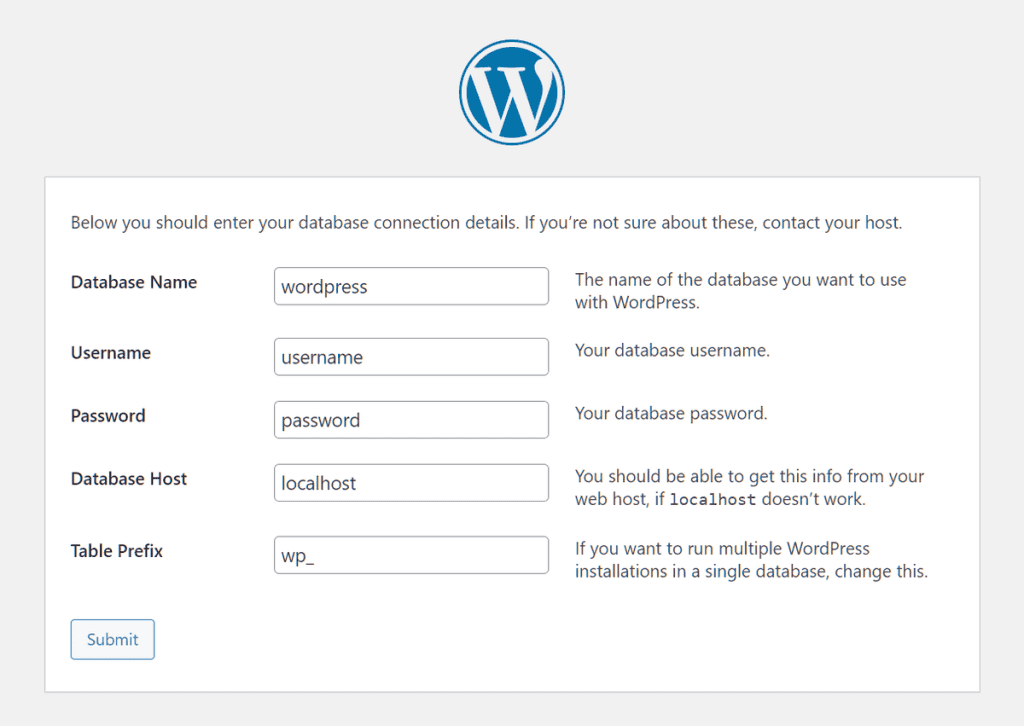
به یاد داشته باشید که نام پایگاه داده از ترکیب نام کاربری که برای دسترسی به سی پنل استفاده میشود و نام انتخابی پایگاه داده، با یک زیرخط (_) جدا میشود. فرمت آن به صورت زیر است: USERNAME_NAMEDATABASE
پس از وارد کردن اطلاعات، یک پنجره جدید مشابه آنچه در زیر مشاهده میکنید ظاهر خواهد شد و میتوانید با کلیک بر روی “Run the Installation” فرآیند نصب را آغاز کنید.
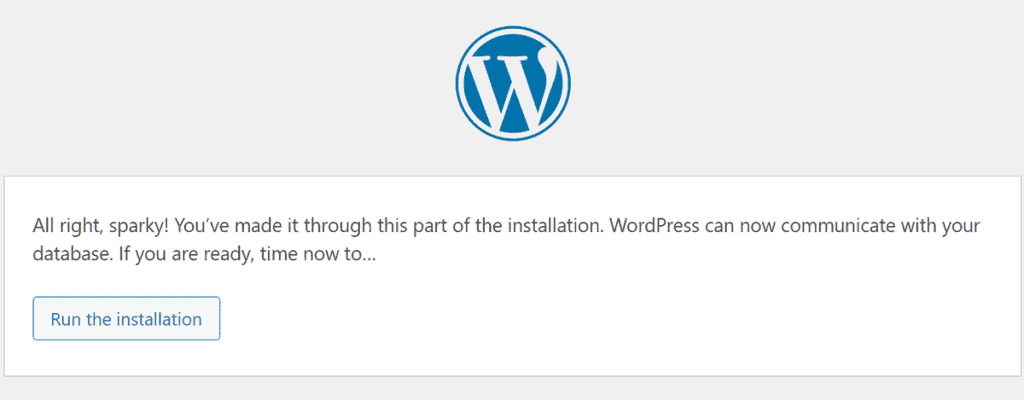
در پنجره جدید، برای شروع پیکربندی وردپرس باید اطلاعات اصلی را وارد کنید. توجه داشته باشید که تمامی اطلاعاتی که وارد میکنید، امکان تغییر در آینده را دارند.
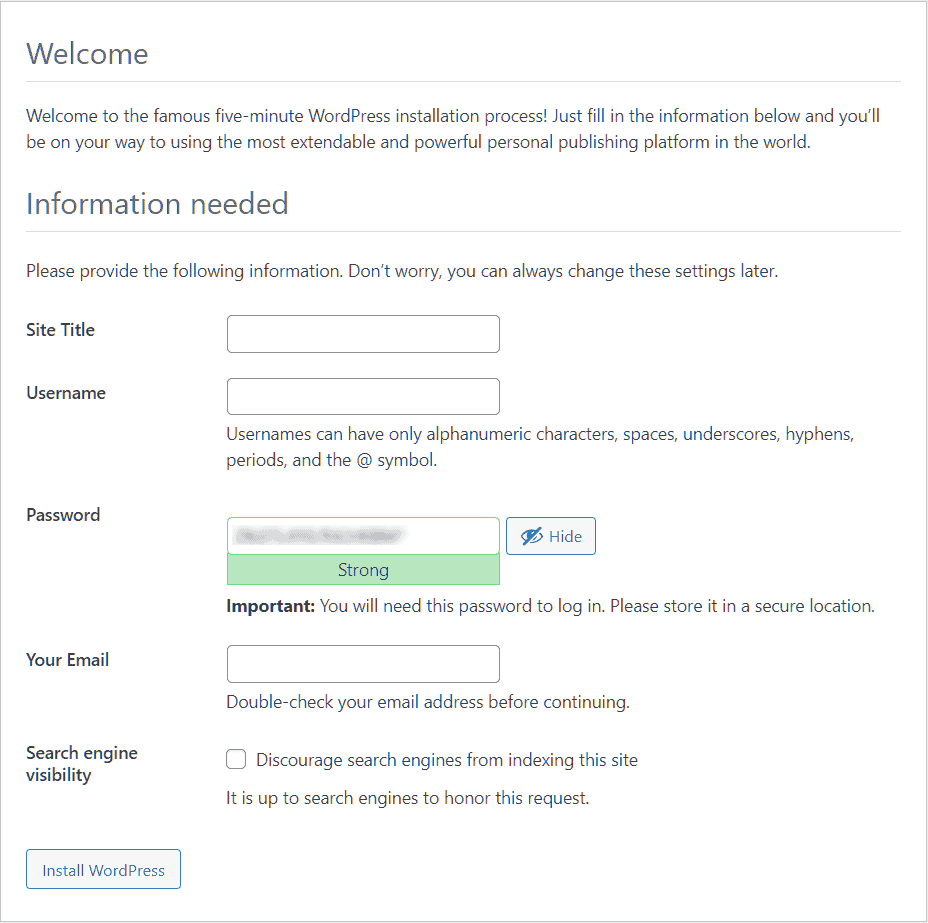
علاوه بر وارد کردن عنوان سایت، لازم است یک کاربر با رمز عبور ایجاد کنید. همچنین باید یک ایمیل معتبر وارد کنید، بنابراین لطفاً قبل از ادامه کار، آن را به دقت بررسی کنید.
از اینجا میتوانید از طریق گزینه تنظیمات موتور جستجو، به موتورهای جستجو اجازه دهید که سایت شما را فهرستبندی کنند یا خیر.
پس از اتمام این مراحل، روی گزینه “نصب وردپرس” کلیک کنید تا ادامه دهید.
در این مرحله، با صفحهای روبرو خواهید شد که به شما اطلاع میدهد وردپرس با موفقیت نصب شده است.
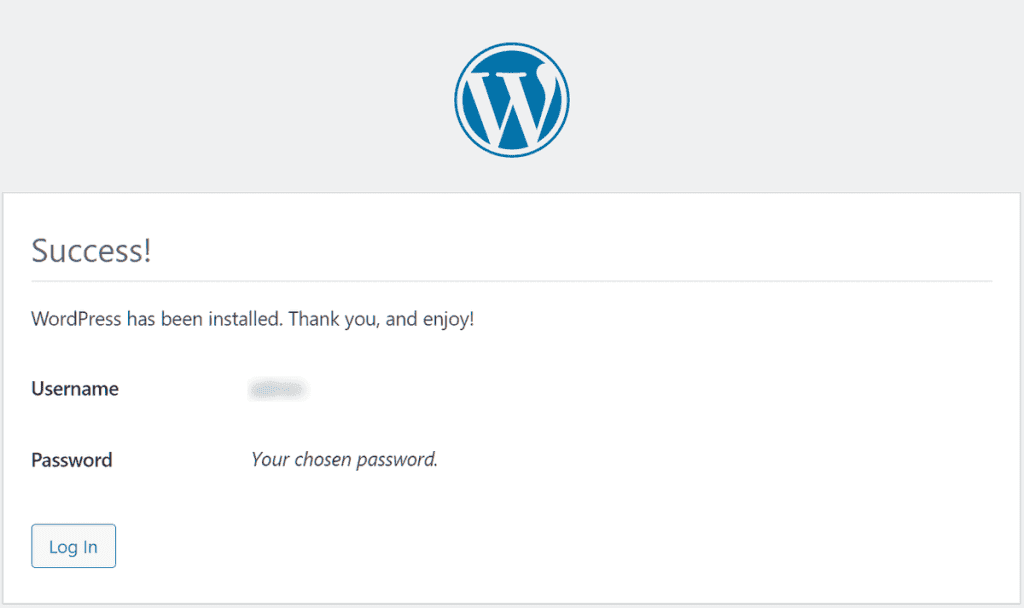
در اینجا خلاصهای از نام کاربری که انتخاب کردهاید نیز نمایش داده میشود و با کلیک بر روی گزینه “ورود به سیستم”، میتوانید به صفحه ورود به وردپرس دسترسی پیدا کنید. پس از اتمام مراحل نصب، یک ایمیل خلاصه با همان اطلاعات به ثبتنام شما ارسال خواهد شد تا اطمینان حاصل کنید که همه چیز به درستی انجام شده است.
نصب وردپرس با استفاده از نرمافزار نصب خودکار
راه دیگری برای نصب سریع و آسان وردپرس، استفاده از روشی است که به آن “نصب خودکار” میگویند. یکی از محبوبترین و کارآمدترین ابزارها برای این منظور، نرمافزار Softaculous است.
اگر شما یکی از مشتریان ما هستید، تنها کافی است به کنترل پنل سی پنل خود دسترسی پیدا کنید و از ویژگی Softaculous برای نصب وردپرس استفاده کنید. این روش به شما این امکان را میدهد که به راحتی و بدون نیاز به دانش فنی، وردپرس را تنها با چند کلیک نصب کنید.
تعداد فزایندهای از خدمات میزبانی وب این امکان را فراهم میکنند که از این سرویس استفاده کنید. به عنوان مثال، یکی از سادهترین و سریعترین راههای نصب وردپرس در Aruba، استفاده از Softaculous است. بیایید مراحل استفاده از این نرمافزار را بررسی کنیم:
- لاگین به سی پنل : ابتدا با اطلاعات ورود به سیستم میزبانی خود به سی پنل یا کنترل پنل مربوطه وارد شوید.
- یافتن Softaculous: پس از ورود، به بخش نرمافزارها بروید و بر روی گزینه “نصبکننده برنامههای Softaculous” کلیک کنید.
- انتخاب وردپرس: در رابط کاربری Softaculous، گزینه “wordpress” را پیدا کنید و بر روی آن کلیک کنید.
- تنظیمات نصب: سپس میتوانید تنظیمات مختلف مانند نام سایت، نام کاربری و رمز عبور را مشخص کنید.
- شروع نصب: پس از وارد کردن تنظیمات، بر روی دکمه “نصب” کلیک کنید و منتظر بمانید تا فرآیند نصب به پایان برسد.
پس از اتمام نصب، میتوانید با نام کاربری و رمز عبوری که انتخاب کردهاید، به پنل مدیریت وردپرس خود وارد شوید و سایت خود را راهاندازی کنید. در صورتی که به هر دلیلی با مشکلی مواجه شدید، اکثر خدمات میزبانی وب پشتیبانی لازم را در دسترس شما قرار میدهند.
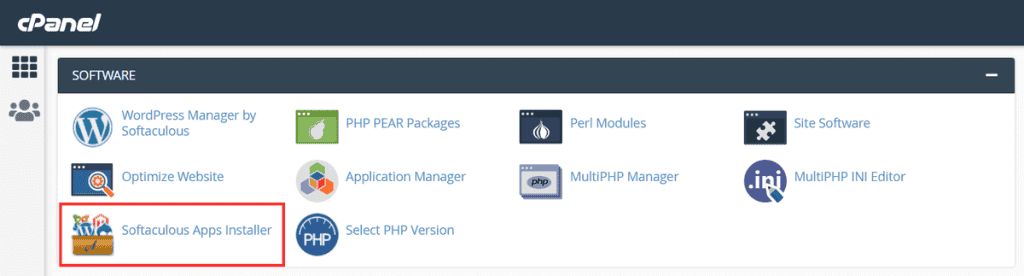
در منوی جانبی در سمت چپ، تعدادی از دستهها را مشاهده خواهید کرد که یکی از آنها وبلاگ است. اگر روی آن کلیک کنید، منوی کشویی باز میشود که شامل چندین سیستمعامل، از جمله وردپرس است.
در این مرحله، با کلیک بر روی وردپرس، برگه CMS باز میشود که شامل اطلاعاتی مانند نسخه، تاریخ انتشار و فضای مورد نیاز است.
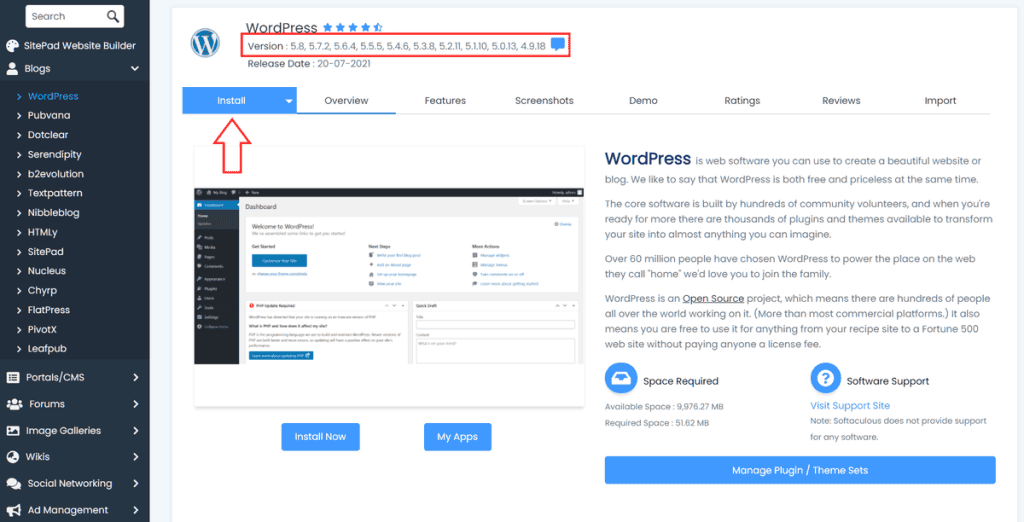
برای ادامه کار، تنها کافیست روی دکمه نصب که در تصویر بالا مشاهده میکنید، کلیک کنید.
پس از کلیک، پنجرهای برای شما باز خواهد شد که در آن دو گزینه وجود دارد: گزینه اول این است که مستقیماً روی “نصب سریع” کلیک کنید تا بلافاصله فرایند نصب آغاز شود.
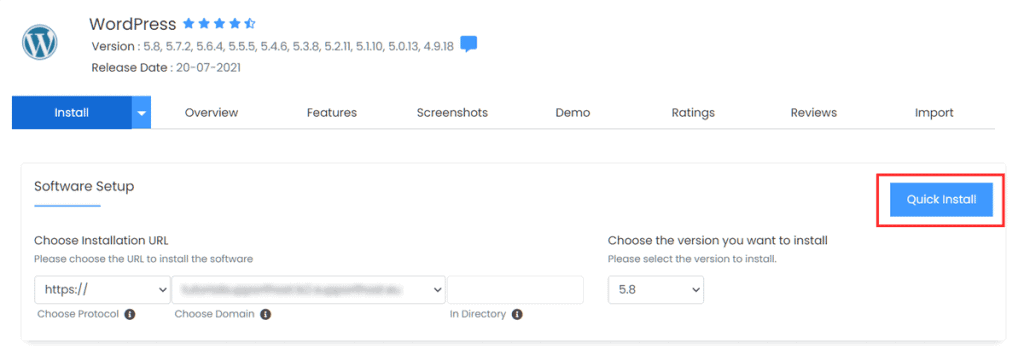
با این حال، در مورد دوم، شما میتوانید تنظیمات را قبل از نصب وردپرس انتخاب کنید. بیایید آنها را یک به یک بررسی کنیم.
تنظیمات نرمافزاری در مرحله اول، میتوانید نسخهای را که میخواهید در بخش تنظیمات نرمافزار نصب کنید، انتخاب کنید.
بهطور پیشفرض، جدیدترین نسخه پایدار انتخاب شده است که در حال حاضر 5.8 است (این نسخه در تاریخ 20 ژوئیه 2021 منتشر شده است). اما همچنین میتوانید یکی از نسخههای قبلی را نیز نصب کنید.
در مورد پروتکل، در همه موارد، به ویژه زمانی که سایت شما دارای گواهی SSL است، بهتر است با انتخاب گزینه https:// از پروتکل HTTPS استفاده کنید.
اگر میخواهید اطلاعات بیشتری کسب کنید، به شما توصیه میکنم راهنمای ما درباره نحوه تغییر از HTTP به HTTPS با وردپرس را مطالعه کنید.
در قسمت پوشه، میتوانید یک زیرپوشه مشخص کنید که در آن میخواهید وردپرس را نصب کنید. به عنوان مثال، اگر قصد دارید از وردپرس برای مدیریت تنها بخشی از سایت خود استفاده کنید، میتوانید پوشهای که میخواهید آن را نصب کنید، مانند «وبلاگ» نامگذاری کنید.

اگر قسمت را خالی بگذارید ، وردپرس مستقیماً در ریشه نصب میشود.
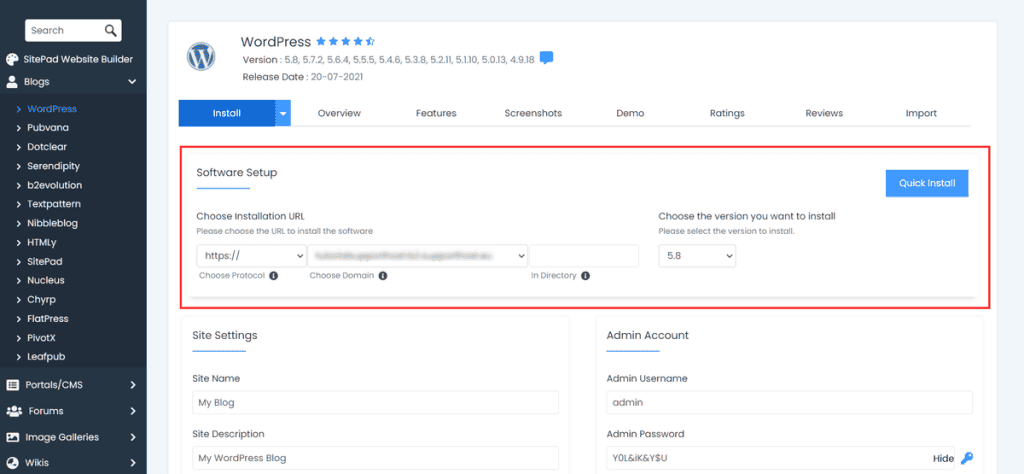
تنظیمات سایتبخش تنظیمات سایت به شما این امکان را میدهد که نام و توضیحات مختصری از سایت خود را انتخاب کنید. همچنین از این قسمت میتوانید با فعالسازی کادر مربوطه، گزینه Multisite (WPMU) را فعال کنید.
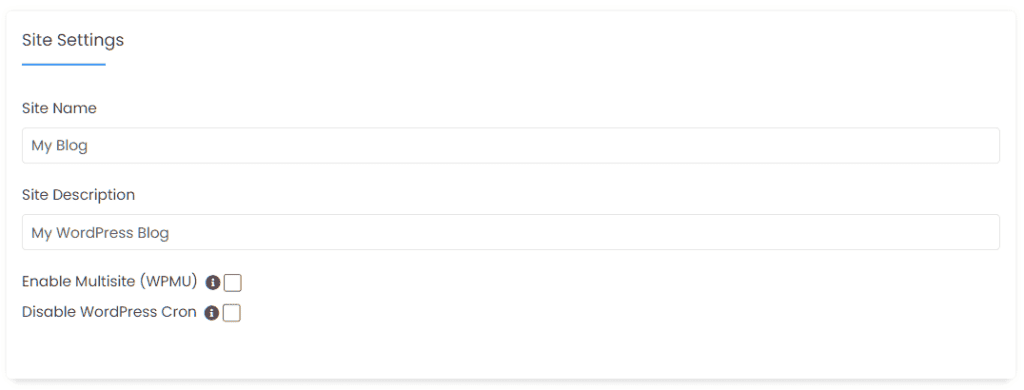
ویژگی Multisite در وردپرس به گونهای طراحی شده است که به شما امکان میدهد چندین سایت را از طریق یک نصب واحد وردپرس مدیریت کنید. بنابراین، در بیشتر موارد، اگر تنها به مدیریت یک سایت یا وبلاگ نیاز دارید، به این ویژگی احتیاجی نخواهید داشت.
مدیر حساب این بخش به شما این امکان را میدهد که نام کاربری، ایمیل و رمز عبور خود را برای حساب کاربری مدیر انتخاب کنید. توصیه میشود همیشه نام کاربری را تغییر دهید و از نام کاربری پیشفرض مدیر استفاده نکنید.
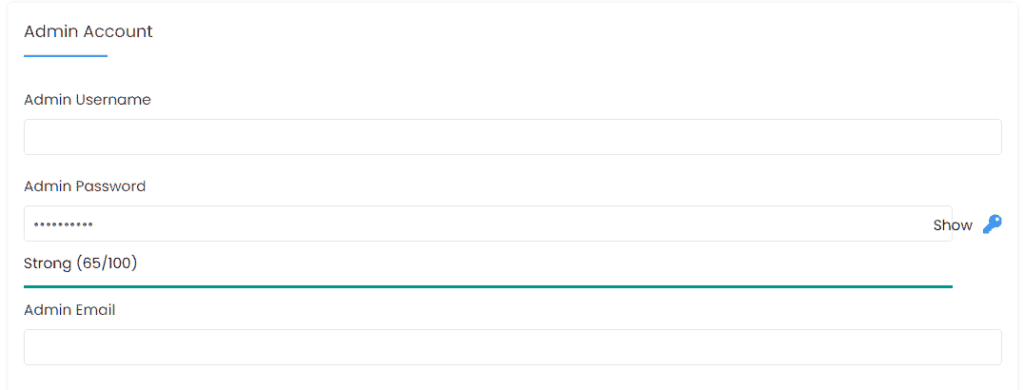
هنگامی که رمز عبور خود را تنظیم میکنید، سیستم یک ارزیابی از سطح امنیتی رمز عبور شما ارائه میدهد. این ارزیابی به شما هشدار میدهد که آیا رمز عبور انتخابی شما بسیار کوتاه، نامعتبر یا قوی است. برای حفظ امنیت حساب کاربری خود، حتماً یک رمز عبور با پیچیدگی کافی انتخاب کنید که شامل ترکیبی از حروف بزرگ و کوچک، اعداد و نمادها باشد. همچنین، بهتر است از استفاده از اطلاعات شخصی مانند تاریخ تولد یا نامهای مرتبط با شما خودداری کنید، زیرا این موارد به راحتی قابل حدس زدن هستند.
زبان را انتخاب کنید در این بخش، شما میتوانید زبان مورد نظر خود را برای استفاده از وردپرس تنظیم کنید. با انتخاب از میان گزینههای موجود در لیست، میتوانید تجربه کاربری خود را به زبان دلخواه تغییر دهید. این قابلیت به شما این امکان را میدهد که با محیط کاربری آشنایی بیشتری پیدا کنید و در نتیجه کار با پلتفرم را برای خود آسانتر کنید. همچنین، میتوانید در صورت نیاز، زبان را در هر زمان تغییر دهید تا با نیازها و ترجیحات خود هماهنگ شوید.
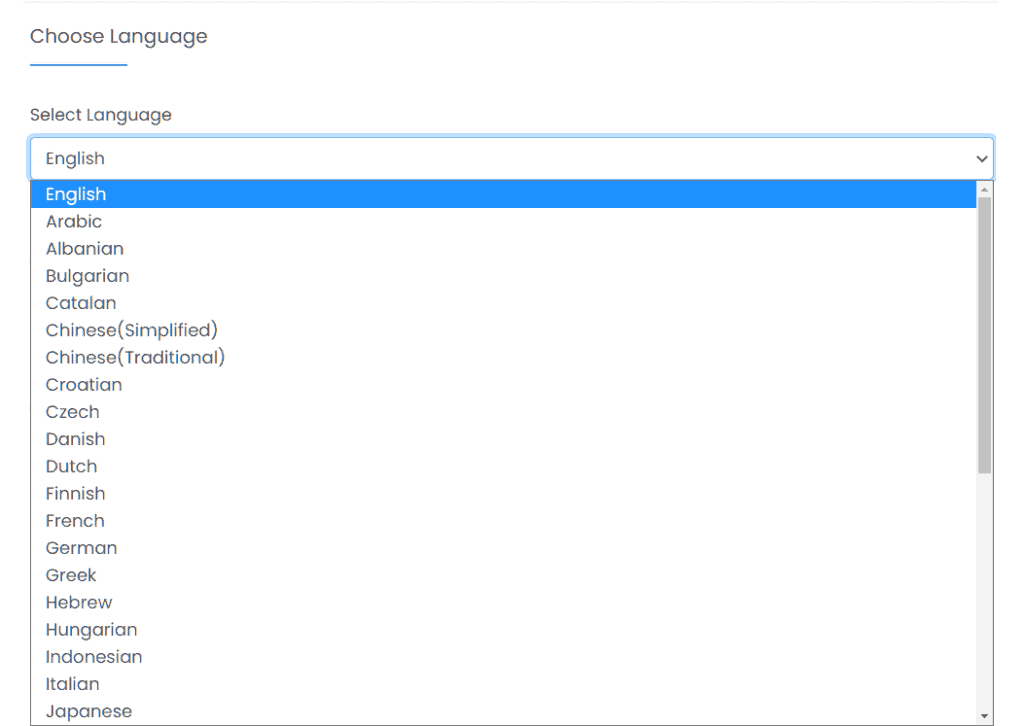
پلاگینها را انتخاب کنید
در این بخش، به شما این امکان داده میشود که نصب و فعالسازی Loginizer را انتخاب کنید. این افزونه از سایت شما در برابر حملات Brute Force محافظت میکند و با محدود کردن تعداد تلاشهای ورود، ایمنی بیشتری را فراهم میآورد.
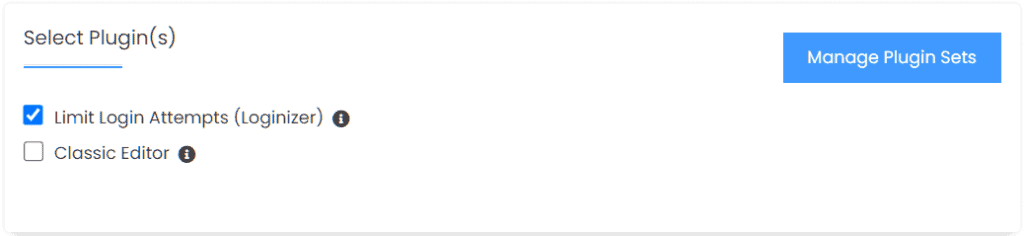
از اینجا همچنین میتوانید با فعالسازی کادر کنار ویرایشگر کلاسیک، ویرایشگر کلاسیک وردپرس را نصب کنید.
گزینههای پیشرفته
از بخش گزینههای پیشرفته، شما میتوانید نام دیگری برای پایگاه داده و پیشوند جدول خود انتخاب کنید تا تنظیمات پیشفرض تغییر کند.
به طور پیشفرض، هر بار که نسخه جدیدی از وردپرس در دسترس باشد، یک اعلان دریافت خواهید کرد؛ اما میتوانید این اعلانها را غیرفعال کنید. برای غیرفعال کردن اعلانهای بروزرسانی، فقط کافی است کادر کنار آن را غیرفعال کنید.
از گزینه بهروزرسانی خودکار، میتوانید هر زمان که نسخه جدید در دسترس باشد، بهروزرسانیهای وردپرس را بهطور خودکار فعال کنید. اگر گزینه پیشفرض را ترک کنید و بهروزرسانی خودکار را انتخاب نکنید، میتوانید در زمان مناسب بهروزرسانی را انجام دهید.
از اینجا همچنین میتوانید بهروزرسانیهای خودکار مربوط به افزونهها و مضامین وردپرس که قبلاً نصب شدهاند را فعال کنید. اگر این گزینه را فعال کنید، هر ۲۴ ساعت یکبار چک انجام میشود تا بهروزرسانیها بررسی شده و بهطور خودکار نصب شوند.
از طریق این بخش، میتوانید فرکانس پشتیبانگیری اتوماتیک را نیز تنظیم کرده و تعداد نسخههای پشتیبان را که میخواهید نگه دارید انتخاب کنید (بهطور پیشفرض ۴ نسخه ذخیره میشوند).
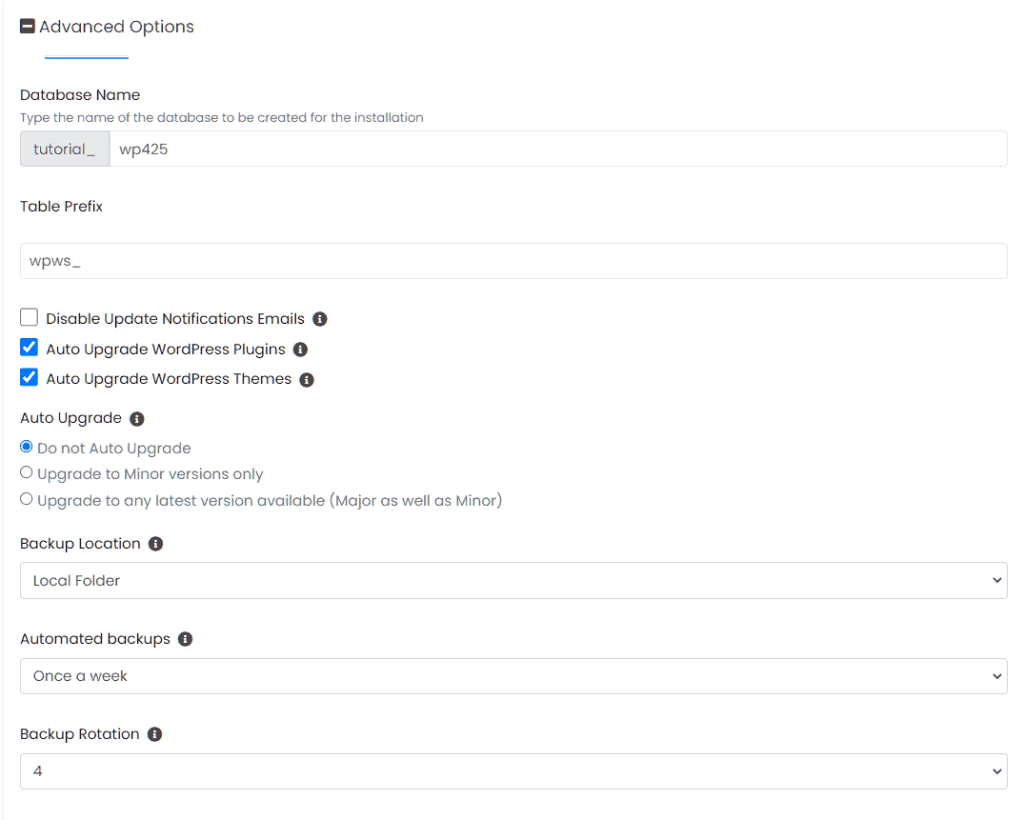
البته انتخاب تعداد پشتیبانگیری برای نگهداشتن، به فضایی که در سرور در دسترس دارید نیز بستگی دارد. روشهای مختلفی برای تهیه نسخه پشتیبان از وردپرس بهصورت خودکار وجود دارد. اگر میخواهید اطلاعات بیشتری کسب کنید، میتوانید نگاهی به نحوه تهیه نسخه پشتیبان با استفاده از UpdraftPlus بیندازید.
انتخاب موضوع
قبل از انجام نصب، میتوانید یکی از مضامین موجود وردپرس را بهطور مستقیم نصب کنید.
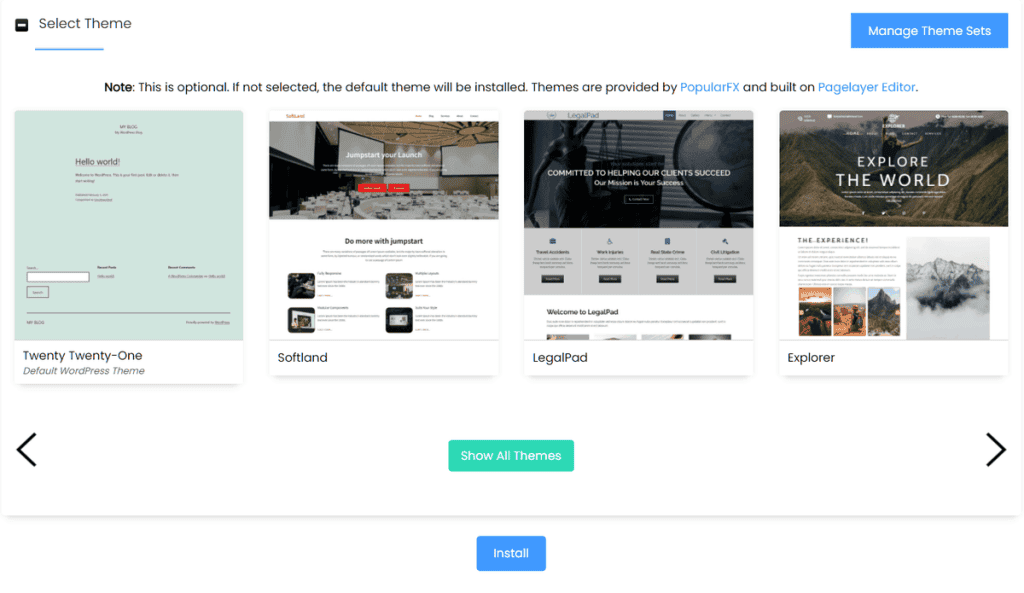
اگر میخواهید ببینید که یکی از این مضامین به نظر میرسد ، فقط روی آن کلیک کنید و سپس روی نسخهی نمایشی کلیک کنید تا ایدهای از سایت شما با استفاده از این موضوع به نظر برسد. اگر دوست دارید ، فقط برای انتخاب آن بر روی Select Theme کلیک کنید و به صفحه قبلی برگردید.
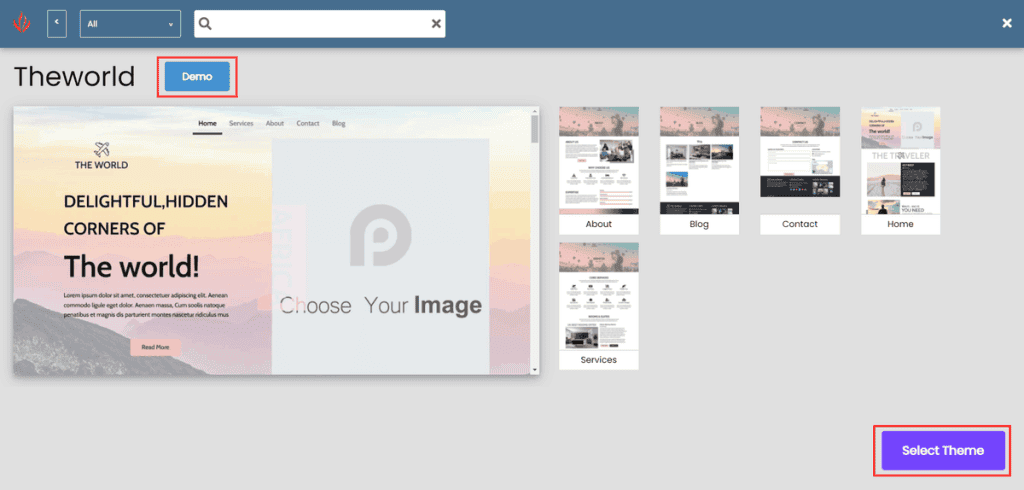
اگر یکی از گزینههای موجود را انتخاب نکنید، بهطور خودکار نصب میشود و میتوانید بعداً آن را از طریق صفحه بولتن وردپرس تغییر دهید.
نصب را کامل کنید
پس از اتمام تمام مراحل، تنها کاری که باید انجام دهید این است که روی گزینه “نصب” کلیک کنید و منتظر تکمیل فرآیند نصب باشید. پس از موفقیتآمیز بودن نصب، پیام زیر را روی صفحه خود مشاهده خواهید کرد: “تبریک میگوییم، این نرمافزار با موفقیت نصب شد.”
در این مطلب، نحوه نصب وردپرس را مرور کردیم و روشهای مختلفی که میتوانید برای نصب وردپرس استفاده کنید را بررسی کردیم. ما نحوه انجام نصب بهصورت دستی و همچنین استفاده از یک نصبکننده خودکار برای تسریع در فرآیند را مشاهده کردیم.






